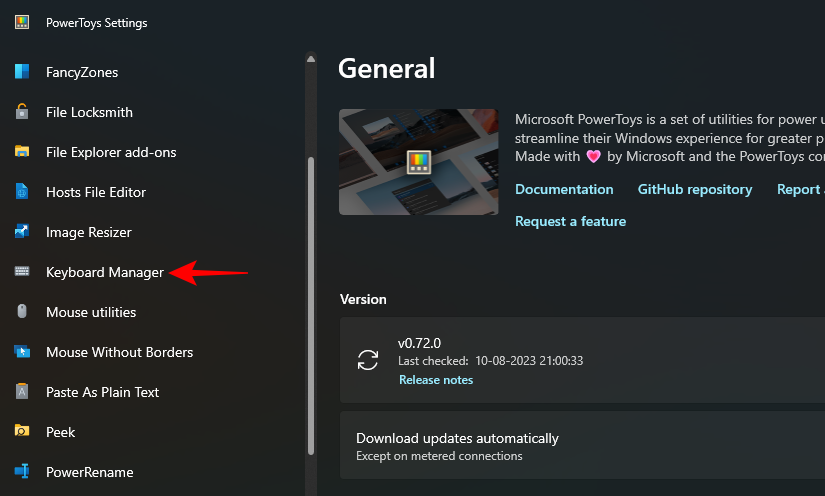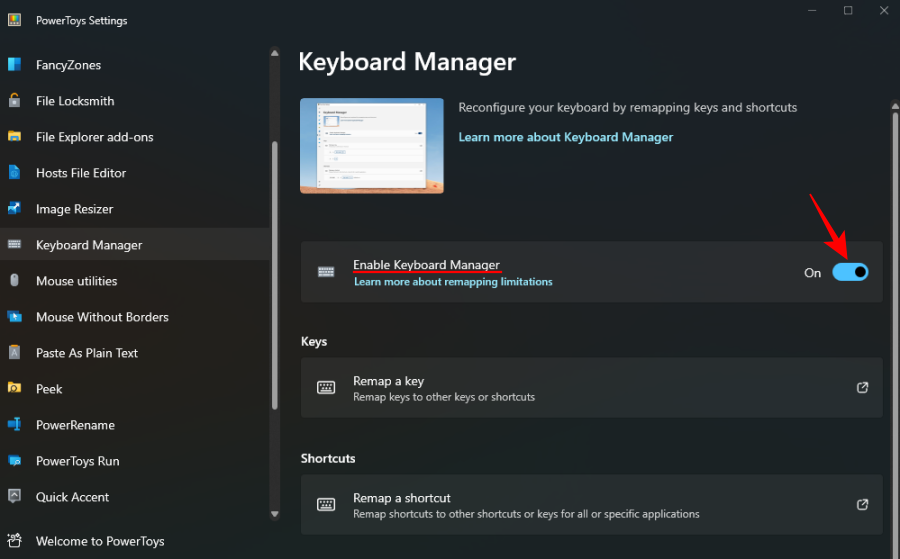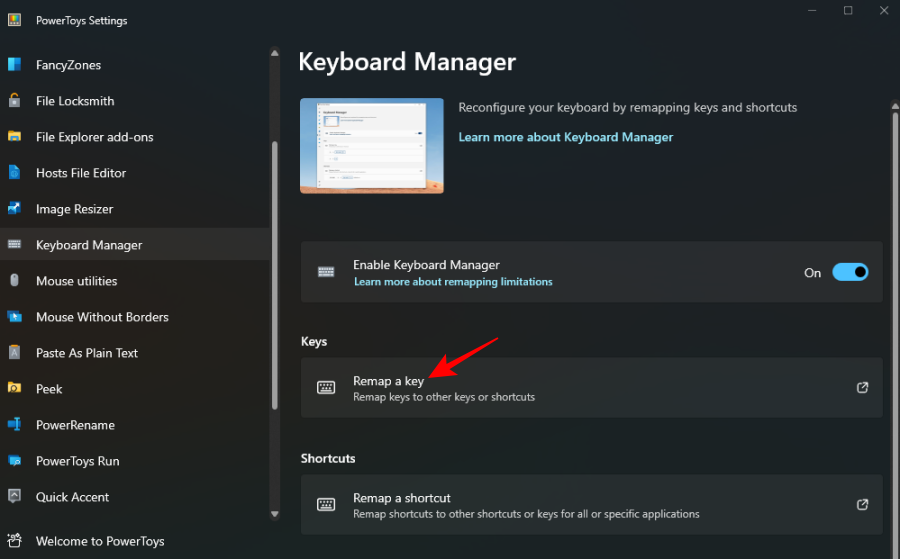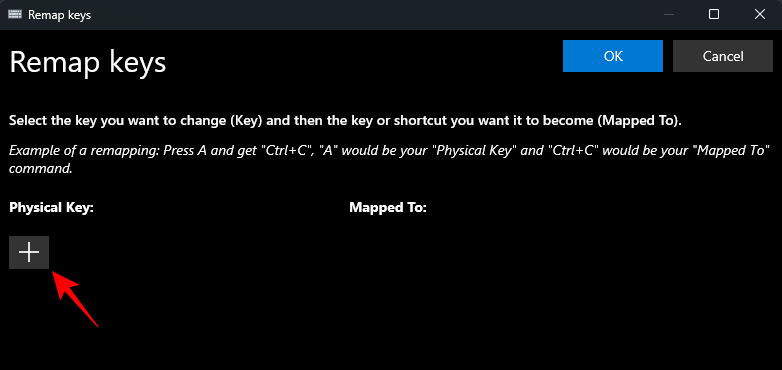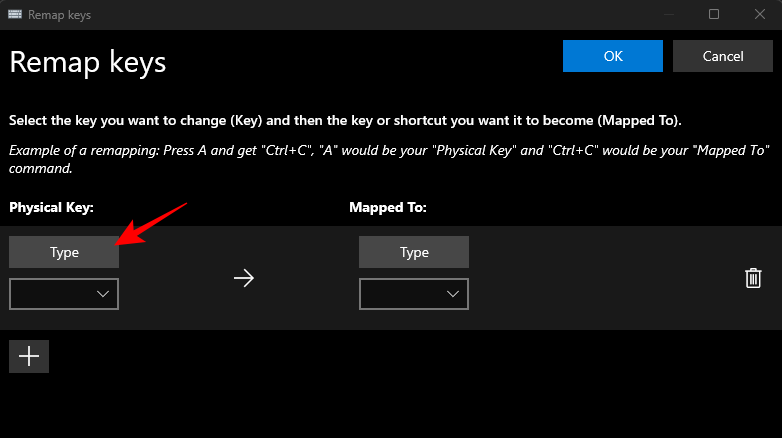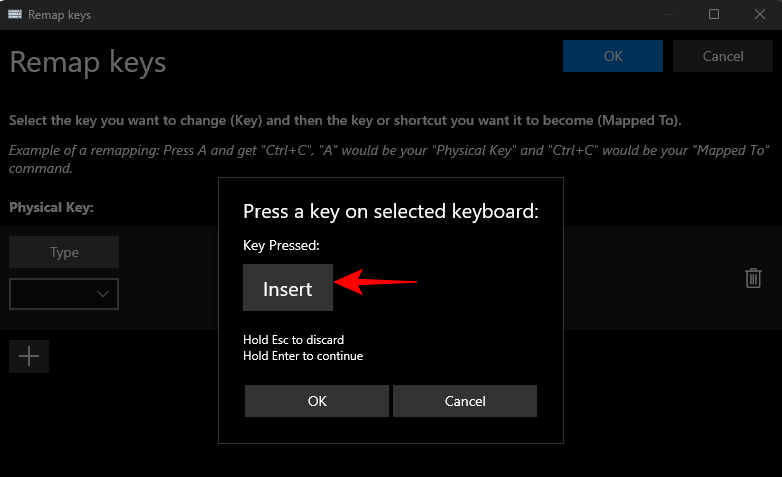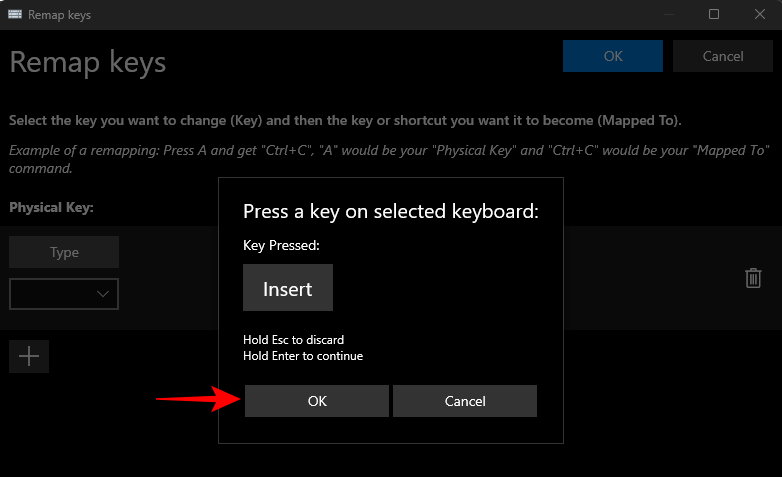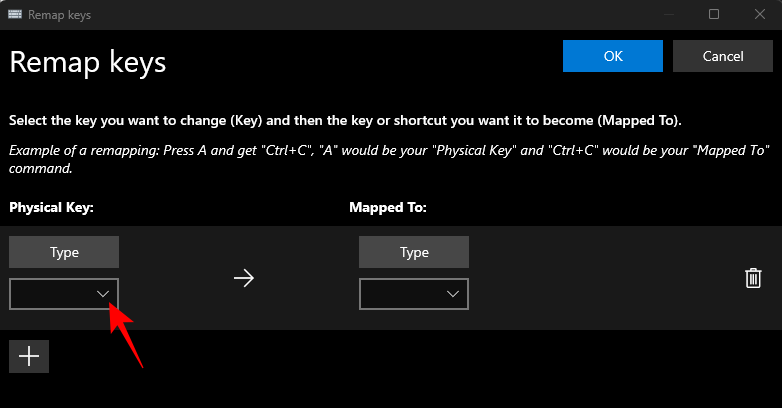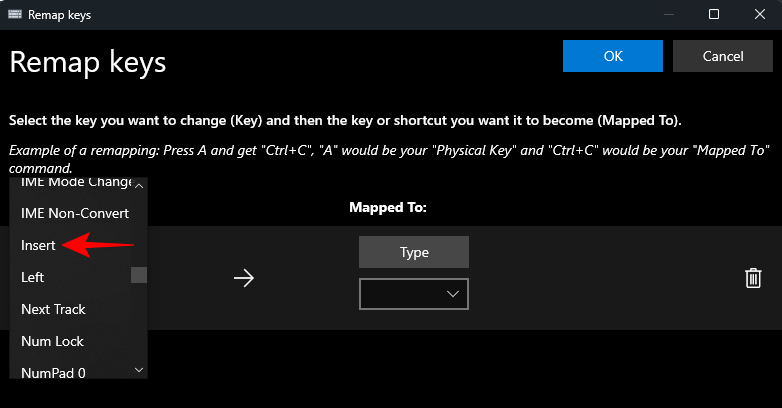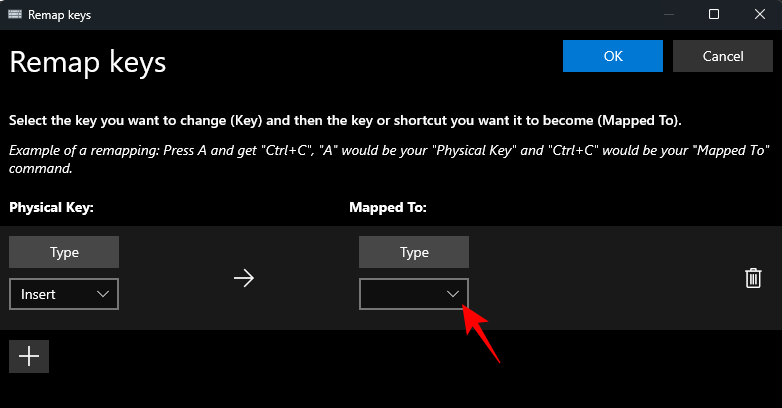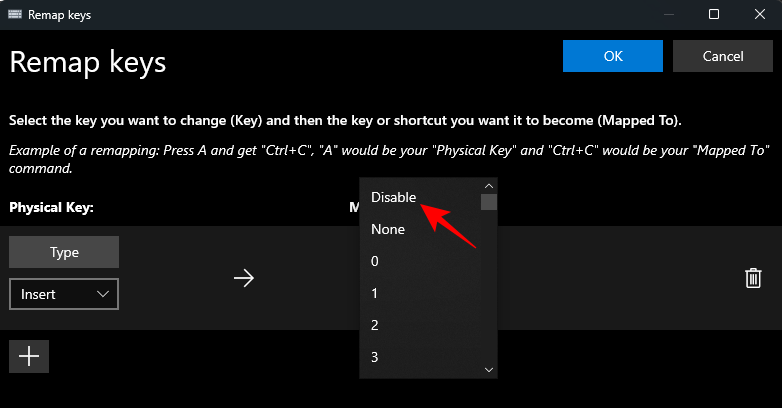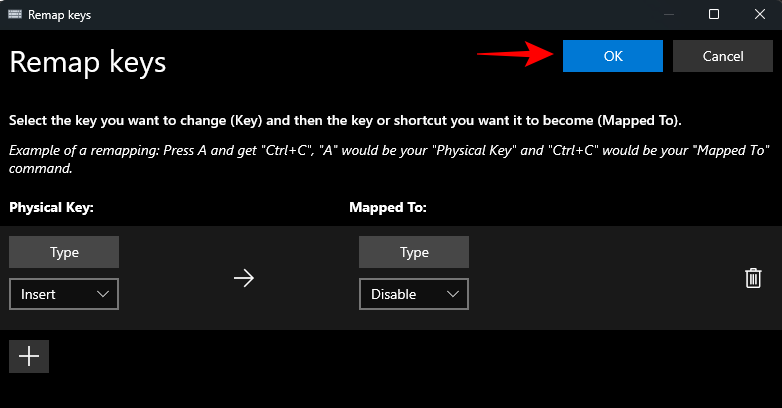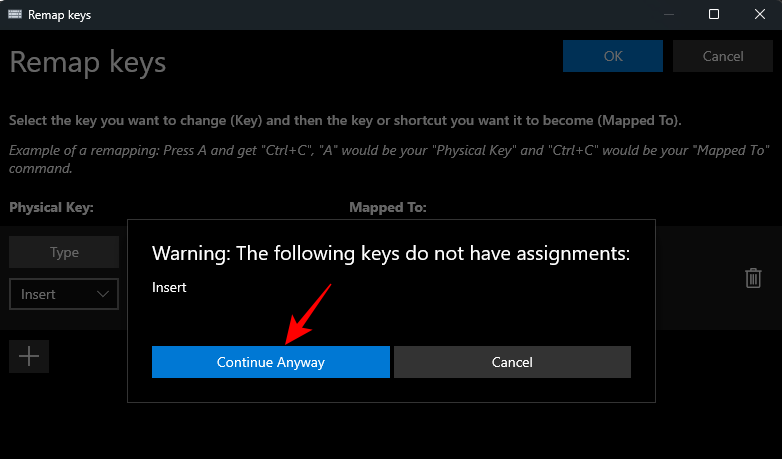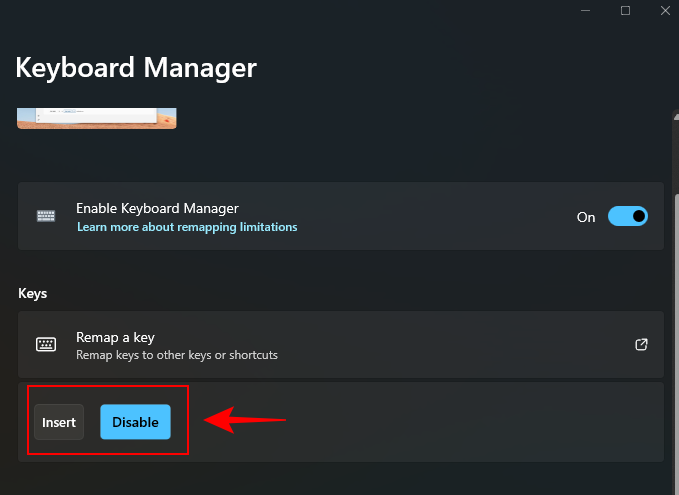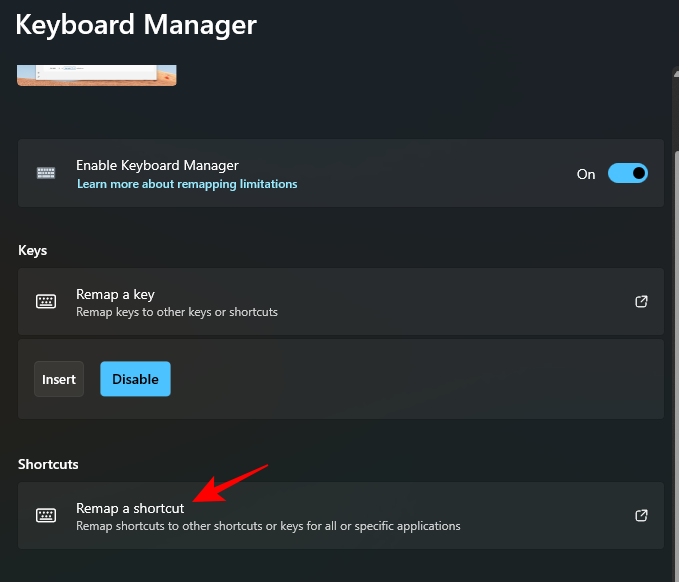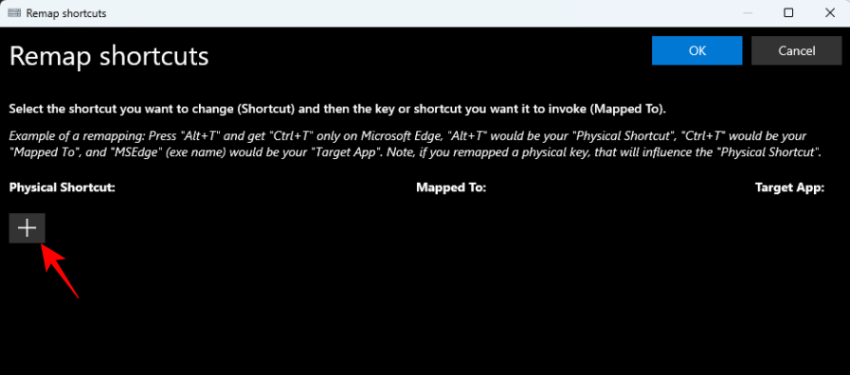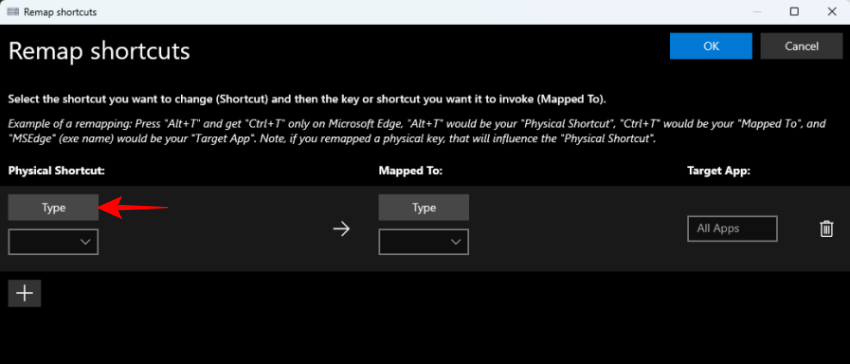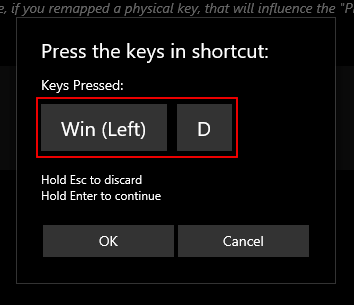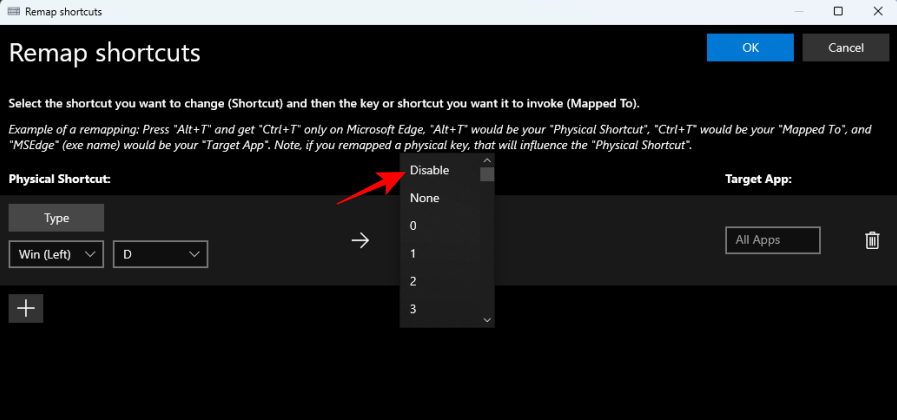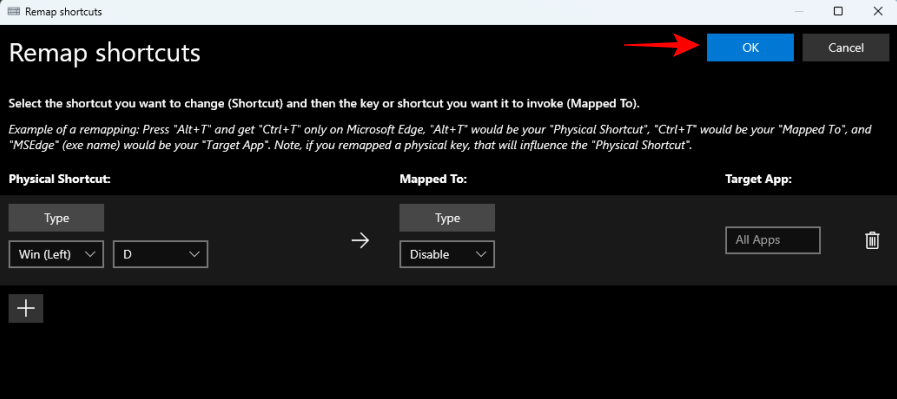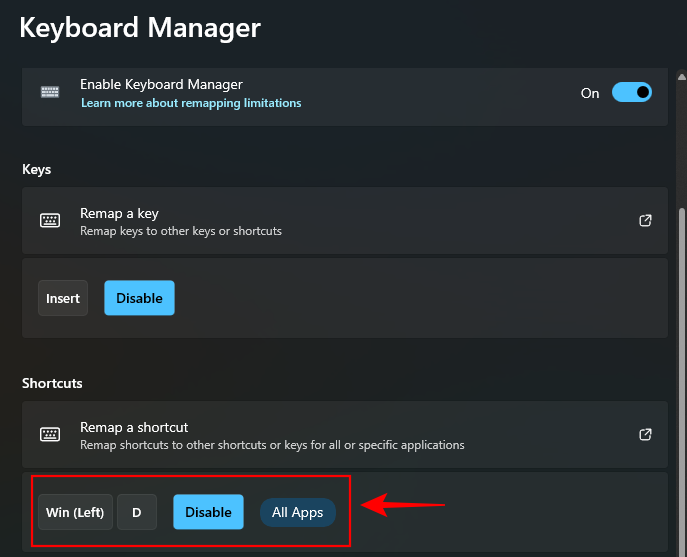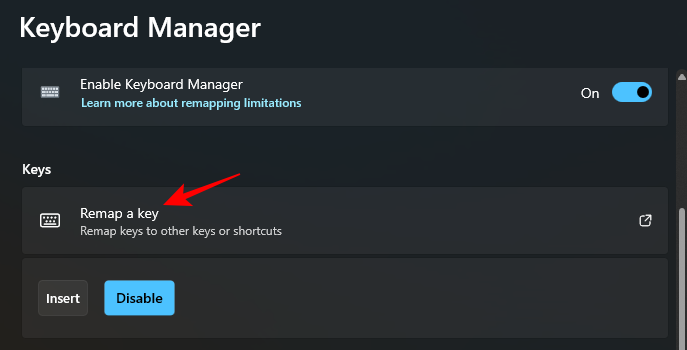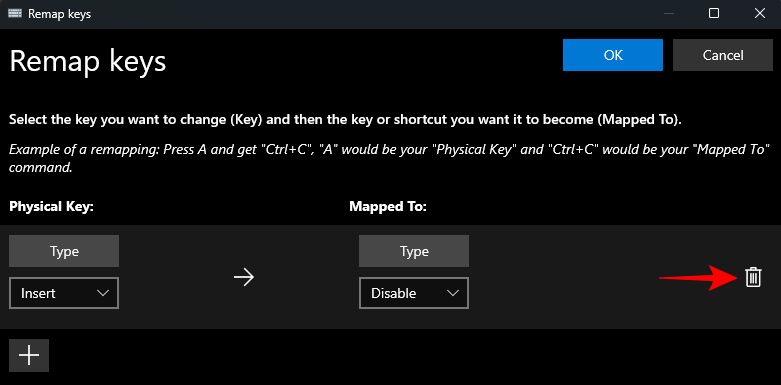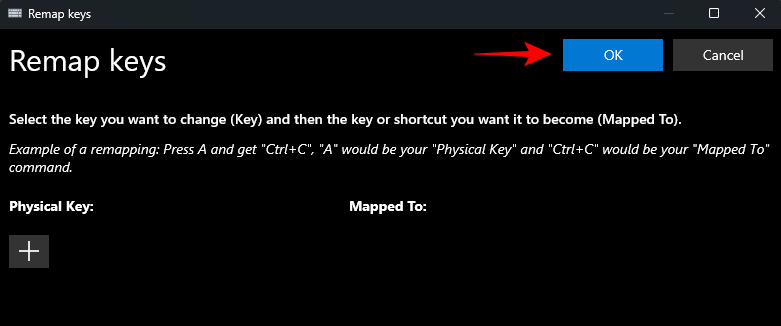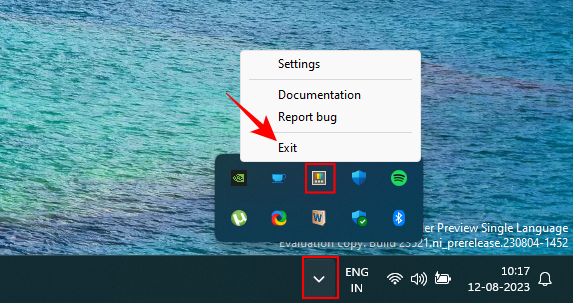Mit kell tudni
- A PowerToys Keyboard Manager segédprogramja lehetővé teszi a billentyűzet billentyűinek újrakiosztását vagy letiltását.
- A billentyűzet billentyűit letilthatja a „Billentyűk újratervezése” alatt, ha kiválaszt egy billentyűt, és kiválasztja a mellette lévő letiltási lehetőséget.
- A PowerToys Keyboard Manager segédprogramjával letilthatja mind az egyes billentyűket, mind a billentyűparancs-kombinációkat.
- A kulcsok letiltása érdekében ne zárja be a PowerToys-t, és ne győződjön meg arról, hogy a háttérben fut.
Miután megtanulta, a gépelés öntudatlan feladat. Tudja, mit szeretne beírni, és ujjai a billentyűzeten táncolnak, hogy kivegyék azt. De ha a billentyűzet konfigurációja nem egyezik a gépelési szokásaival, vagy ha bizonyos billentyűk folyamatosan akadályozzák az utat, akkor előnyös lehet ezeknek a billentyűknek a teljes letiltása.
A Windows nem rendelkezik natív módon a kulcsok letiltására . Szerencsére a PowerToys segédprogram használatakor ez egy trükk. Itt van minden, amit tudnia kell a billentyűk és a billentyűparancsok letiltásához a Windows 11 rendszeren.
Kapcsolódó: A Sticky Keys végleges letiltása a Windows 11 rendszeren [2023]
Kulcs letiltása a PowerToys Keyboard Manager segítségével
A PowerToys segédprogram a legegyszerűbb módja a problémás billentyűk letiltásának Windows rendszeren. Először is töltse le és telepítse a PowerToys alkalmazást a Microsoft webhelyéről. További információért tekintse meg a PowerToys telepítése Windows PC-re című útmutatónkat .
A telepítés után tekintse meg az alábbi szakaszokat a billentyűk és a billentyűparancsok letiltásához.
A letiltáshoz illessze újra a kulcsot
Indítsa el a PowerToys alkalmazást, és kattintson a Billentyűzetkezelőre a bal oldalon.
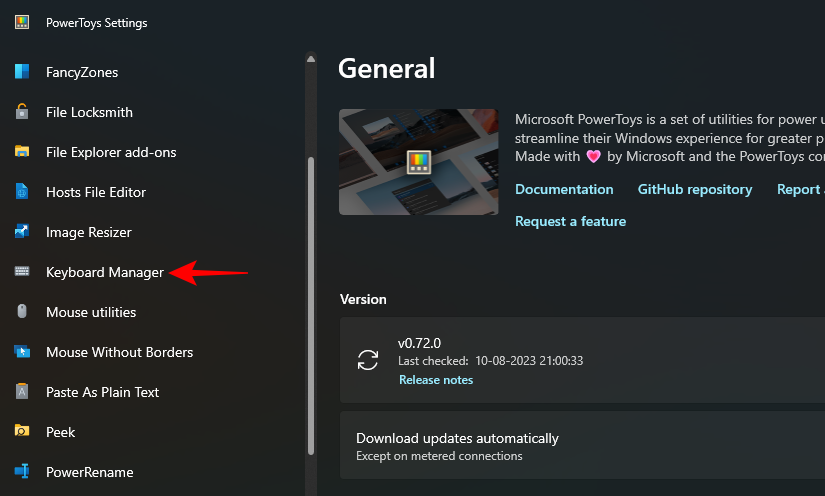
A jobb oldalon először győződjön meg arról, hogy a Billentyűzetkezelő engedélyezése be van kapcsolva.
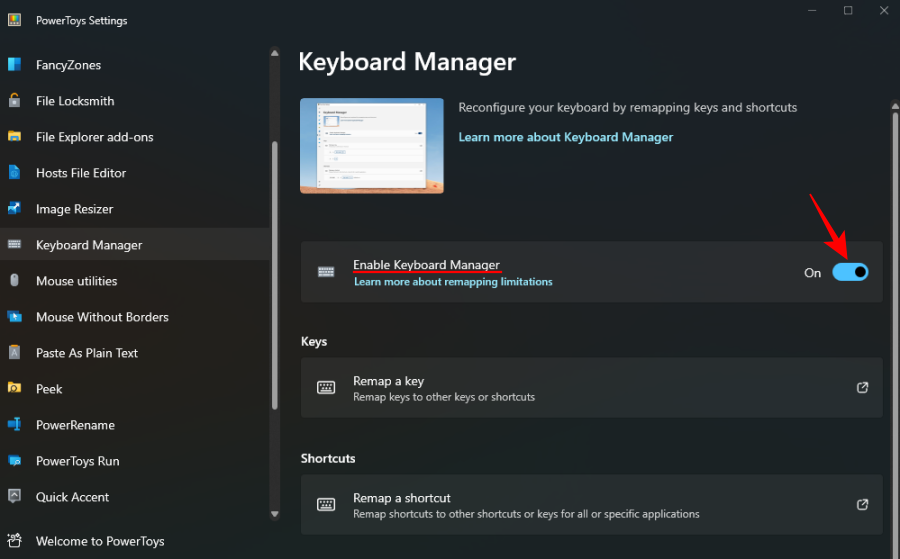
E nélkül a billentyűzet hozzárendelése (és a billentyűk letiltása) nem érvényesül.
Most kattintson a „Kulcsok” alatti kulcs újratervezése lehetőségre .
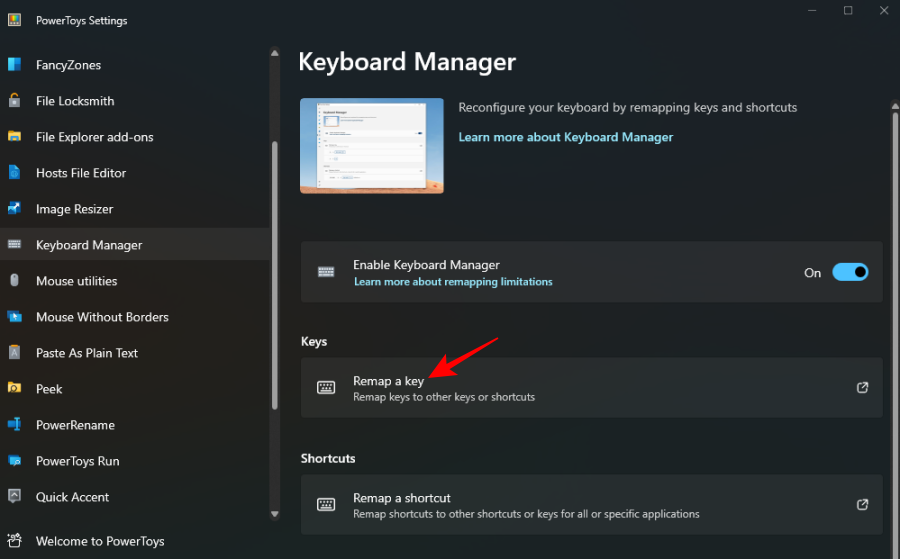
Itt kattintson a "Physical Key" alatti + jelre.
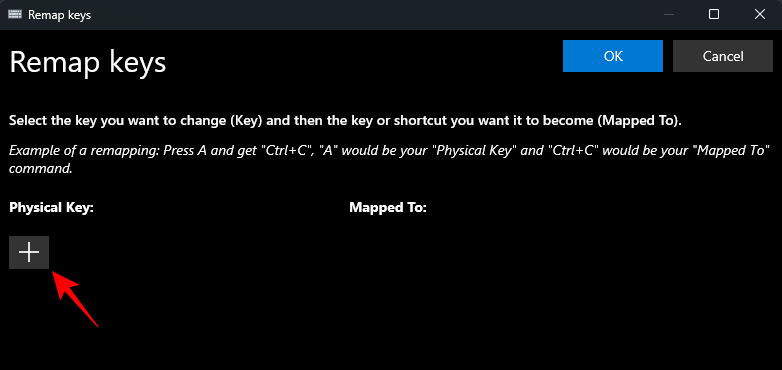
Meg kell jelennie a „Típus” opciónak, valamint egy legördülő menünek alatta. Kétféleképpen adhatja meg a letiltani kívánt kulcsot. A kulcs beírásához kattintson a Beírás gombra .
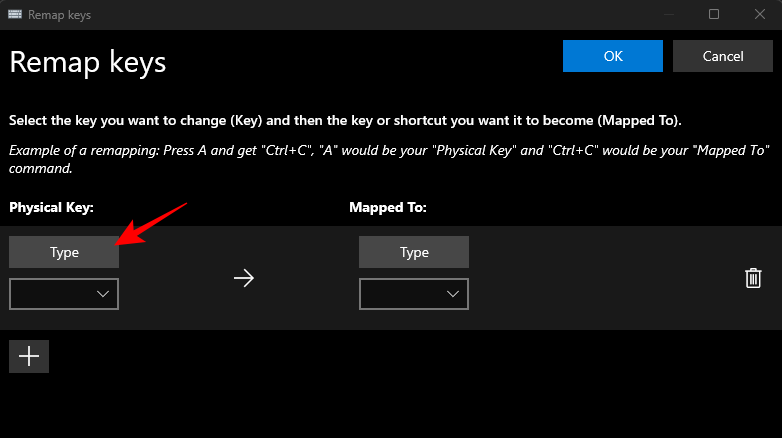
Ezután nyomja meg a gombot, és azonnal felismeri.
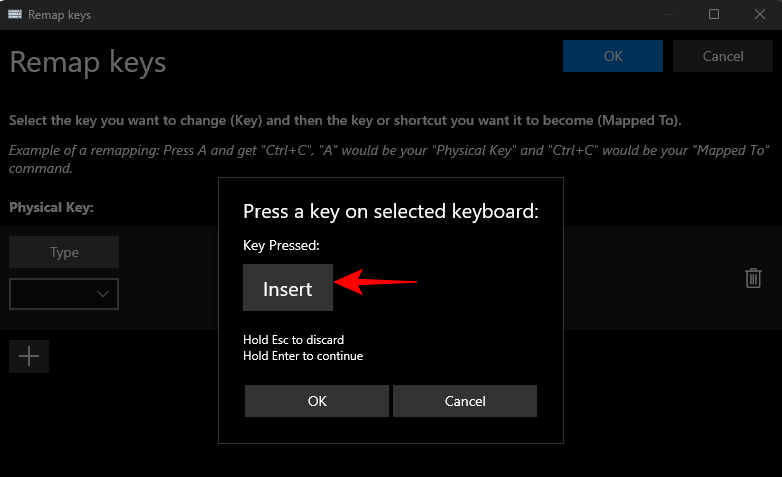
A folytatáshoz kattintson az OK gombra.
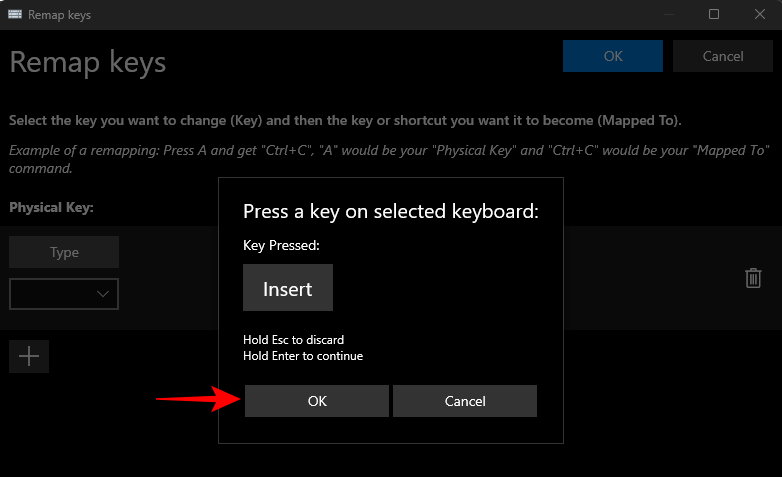
Alternatív megoldásként, ha nem tud gépelni, válassza ki a kulcsot a legördülő menüből.
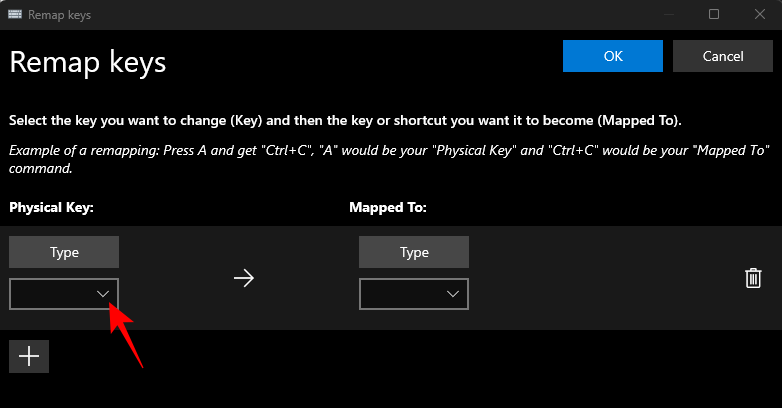
És megtalálja a kulcsát.
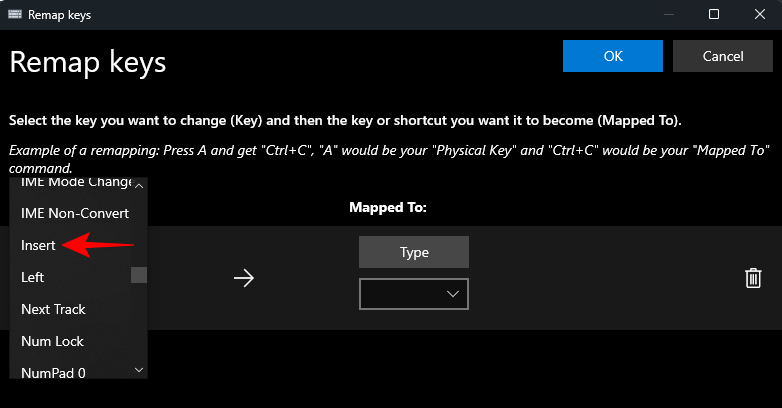
Most kattintson a legördülő menüre a „Hozzárendelve” alatt.
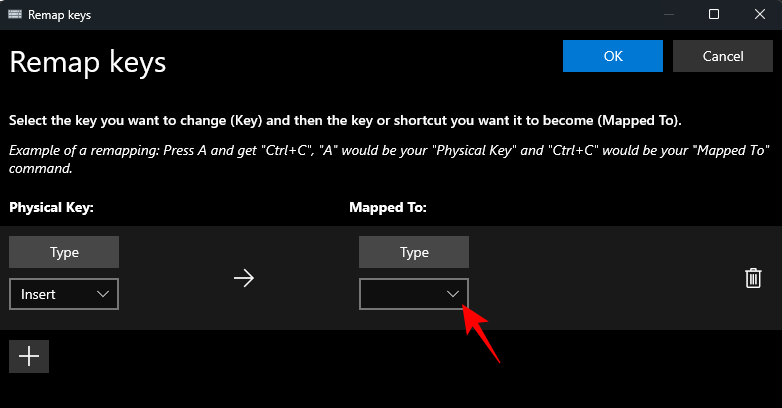
Görgessen egészen felfelé, és válassza a Letiltás lehetőséget .
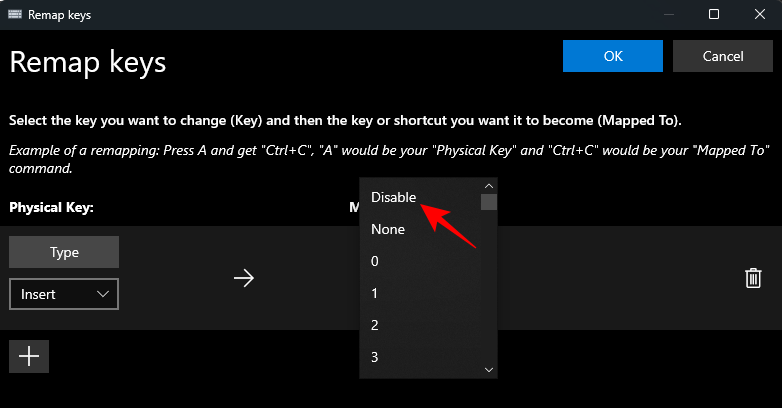
Végül kattintson az OK gombra a tetején.
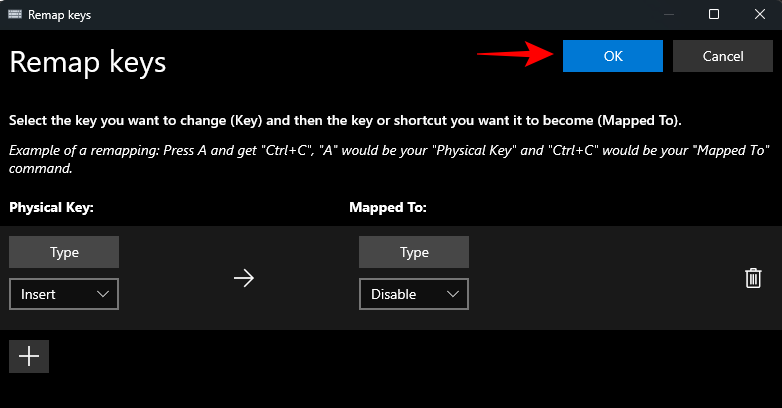
A rendszer figyelmezteti, hogy a kulcsnak nincs hozzárendelése, pontosan ezt akarjuk. A megerősítéshez kattintson a Continue Anyway gombra.
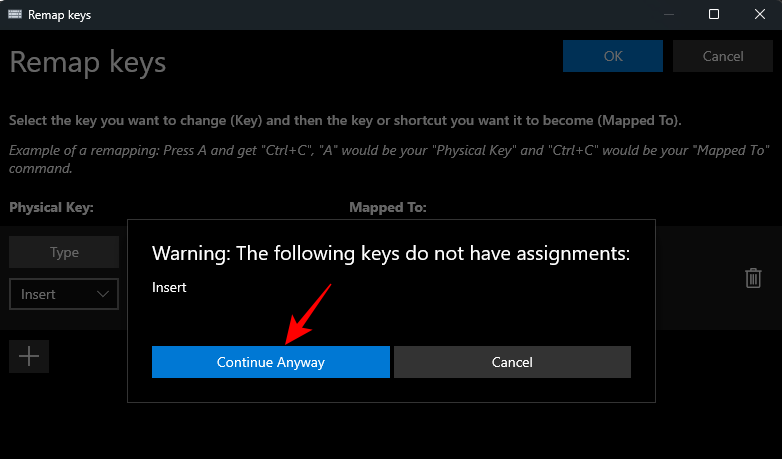
És éppen így, a kulcsa le lesz tiltva. Ugyanez jelenik meg a Billentyűzetkezelő főoldalán.
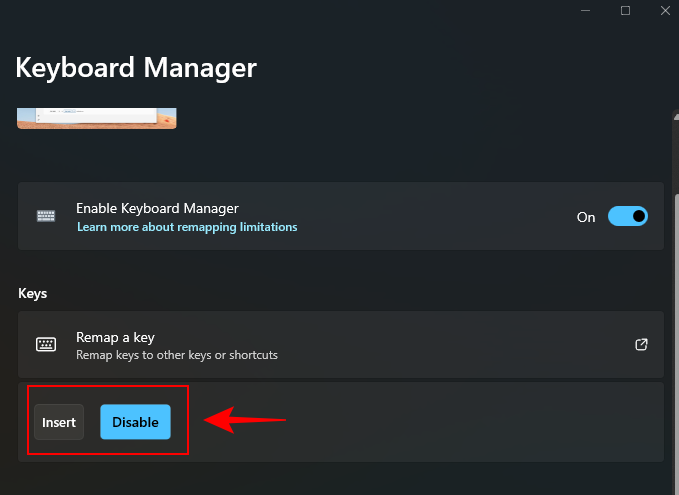
Kapcsolódó: A billentyűzet letiltása Windows 11 rendszeren
A billentyűparancsok letiltásához alakítsa át újra
Hasonlóképpen, ha vannak olyan billentyűparancsok, amelyek gépelés közben véletlenül regisztrálásra kerülnek, előnyös lehet ezeket is letiltani. A következőképpen kell eljárni:
Először kattintson a Parancsikon újratervezése lehetőségre a „Parancsikonok” alatt.
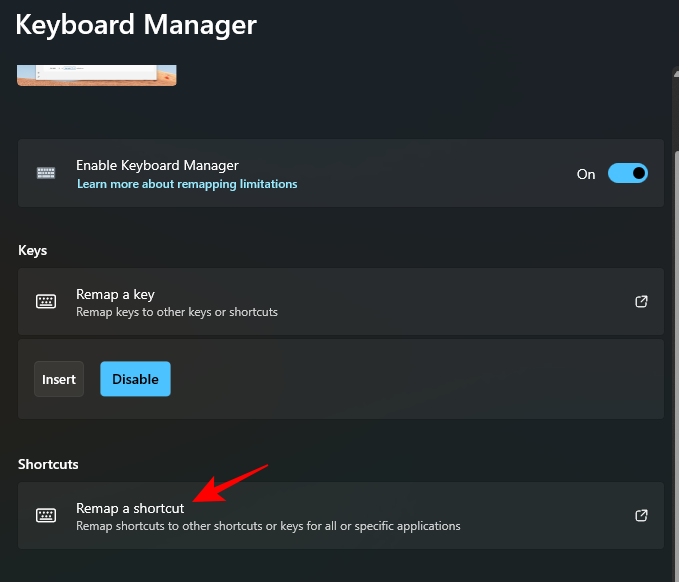
Mint korábban, kattintson a + ikonra a „Physical Shortcut” alatt.
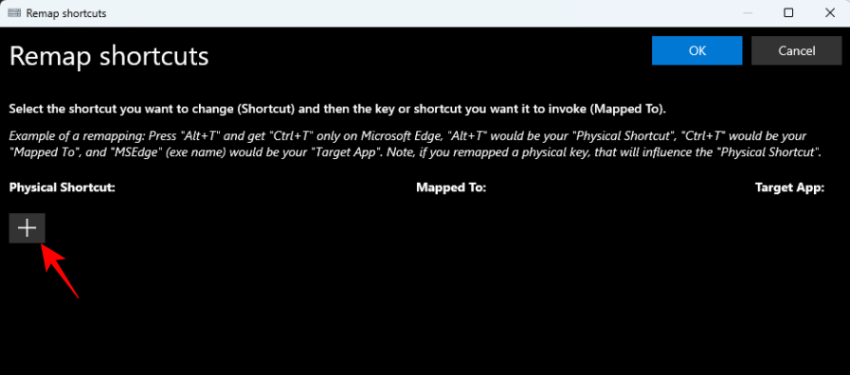
A parancsikon beírásához kattintson a Típus gombra .
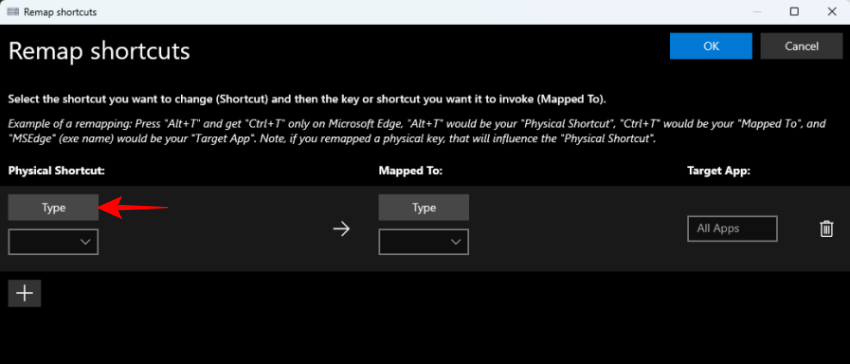
Ezután nyomja meg a letiltani kívánt billentyűkombinációt.
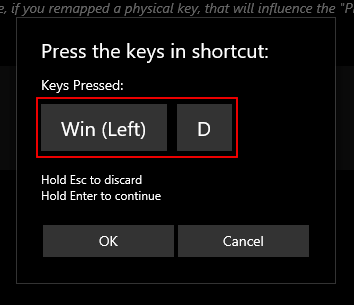
Ha ki van jelölve, kattintson az OK gombra .

Ezután kattintson a legördülő menüre a „Hozzárendelve” alatt.

Görgessen felfelé, és válassza a Letiltás lehetőséget .
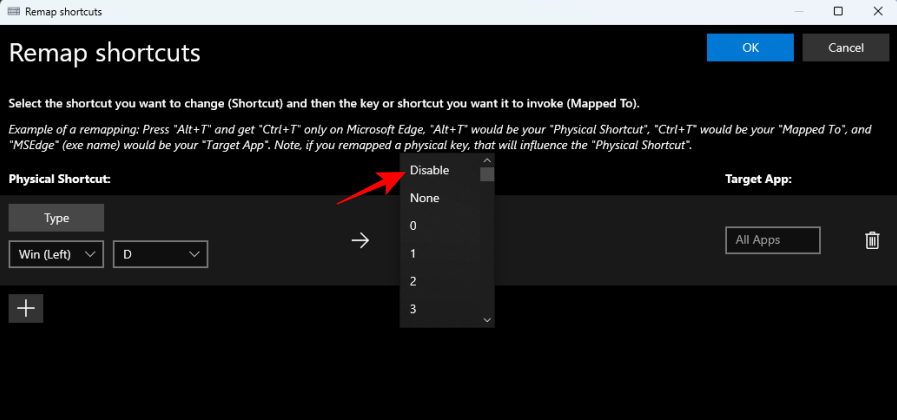
Kattintson az OK gombra .
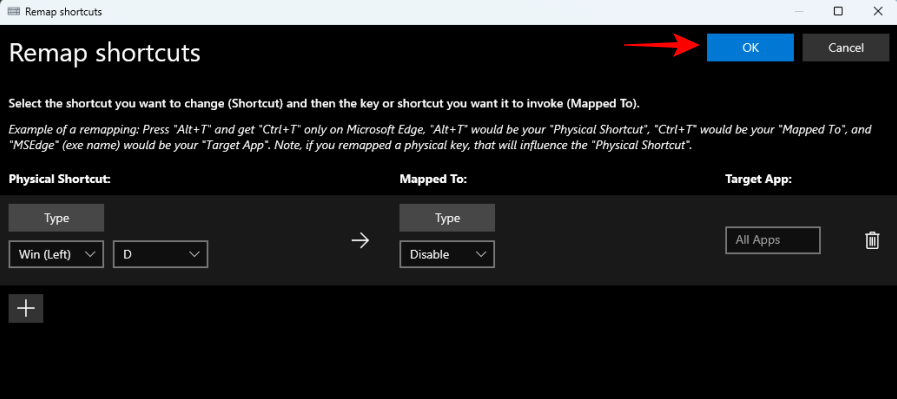
És ez az! A választott gyorsbillentyű-kombináció le van tiltva.
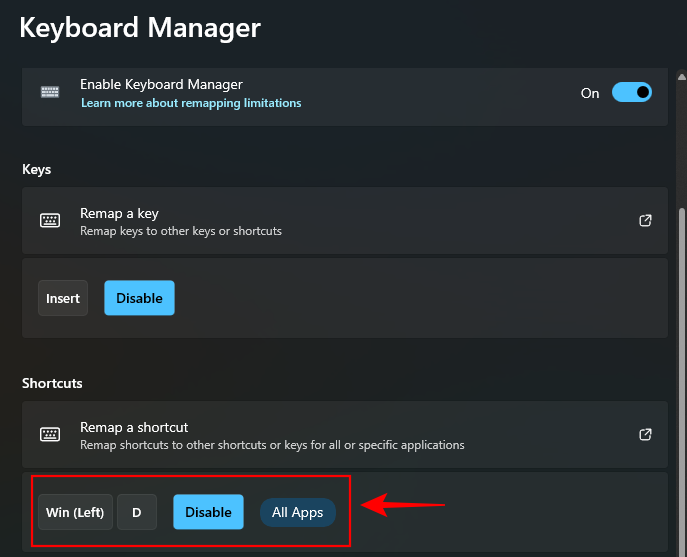
Állítsa vissza a letiltott billentyűket a PowerToys Keyboard Manager segítségével
A letiltott billentyűk visszaállításához térjen vissza a PowerToys billentyűzetkezelőjéhez. Ezután kattintson újra a „Kulcs újratervezése” gombra.
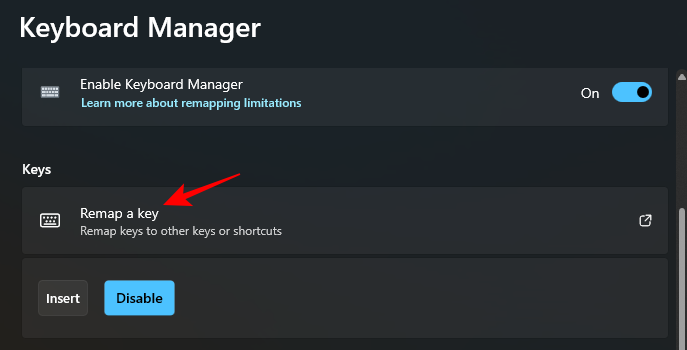
Itt láthatja az újrajelölt (vagy letiltott) kulcsokat. Kattintson a letiltott gomb jobb oldalán található kuka ikonra.
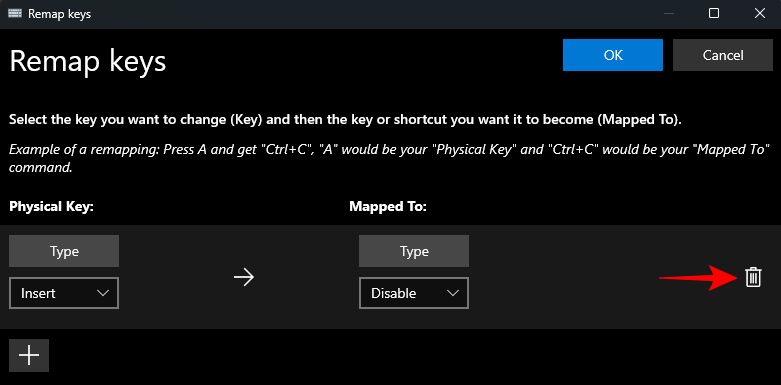
Ezután kattintson az OK gombra a tetején.
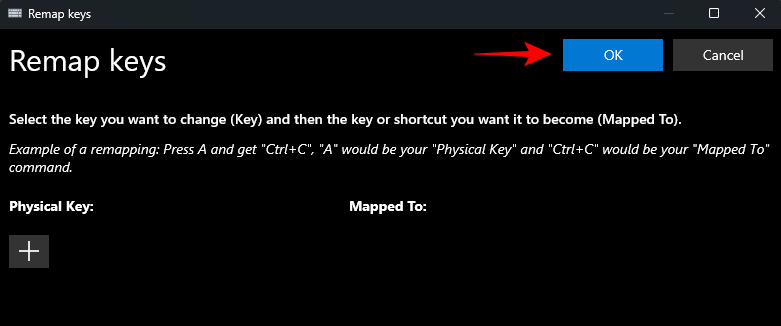
És pontosan így, a kulcsa vissza lesz állítva. Tegye ugyanezt a letiltott parancsikonokkal, amelyeket újra engedélyezni szeretne.
A letiltott kulcsok visszaállításának másik módja, ha kilép a PowerToysból, és kilép a tálcáról is.
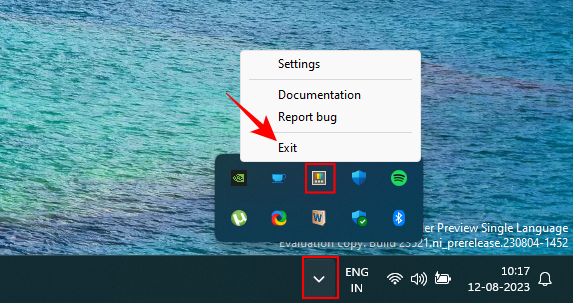
Ha a PowerToys segédprogram nem fut, a kulcsokon végzett módosítások egyike sem fog működni. Tehát, ha gyorsan vissza szeretné állítani a letiltott kulcsokat, egyszerűen lépjen ki a PowerToys-ból.
GYIK
Nézzünk meg néhány gyakran feltett kérdést a billentyűzet billentyűinek letiltásával kapcsolatban a Windows rendszeren a PowerToys használatával.
Hogyan készíti át a billentyűket a PowerToyson?
A billentyűk áttérképezése elvégezhető a PowerToys alkalmazás Keyboard Manager eszközével, a „Kulcs újrakiosztása” lehetőség alatt. Jelölje ki az újraleképezni kívánt kulcsot, válassza ki a célt, és erősítse meg az újraleképezési művelet mentésével. Győződjön meg arról, hogy a PowerToys fut a háttérben, hogy az átdolgozott kulcs működjön.
Mi történik, ha letilt egy kulcsot?
Ha letilt egy billentyűt, az a billentyű dudává válik, és nem ír be semmit, amikor megnyomja.
Átalakíthatók a vezérlőbillentyűk a PowerToys segítségével?
Sajnos a PowerToys Billentyűzetkezelője nem ad lehetőséget a vezérlőbillentyűk átrendezésére. A vezérlőgombok és a billentyű-összerendelések megváltoztatásához olyan eszközre lesz szüksége, mint a DS4Windows.
A PowerToys egy kiváló többfunkciós alkalmazás, amely lehetővé teszi a billentyűk és parancsikonok egyszerű átrendezését és letiltását. Reméljük, hogy ez az útmutató segített megérteni, hogyan kell ezt megtenni. A következő alkalomig!
ÖSSZEFÜGGŐ